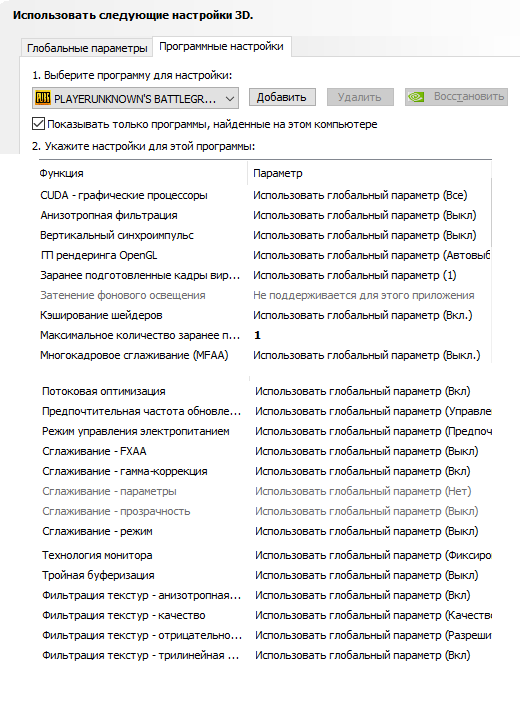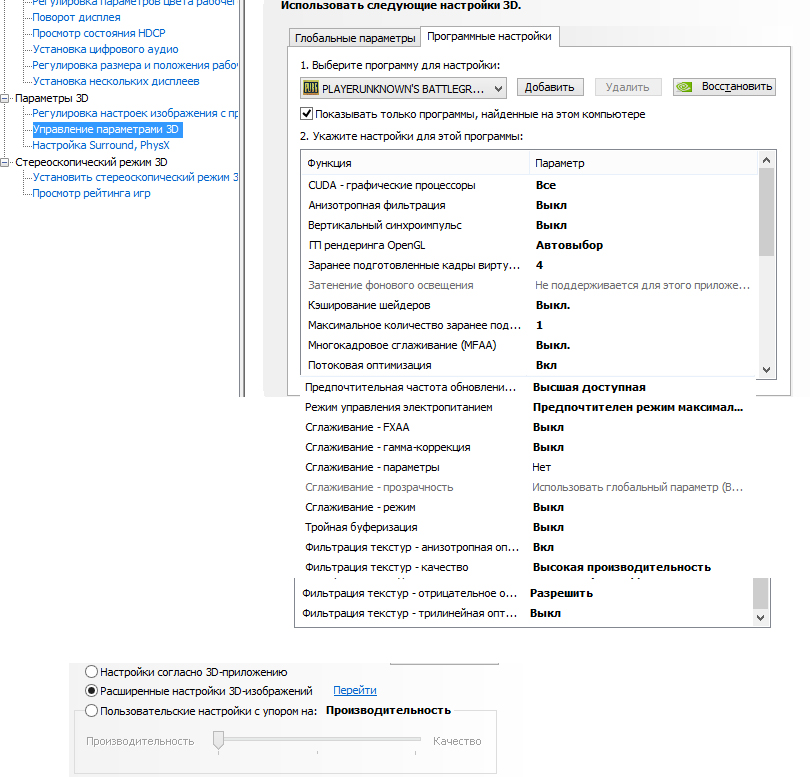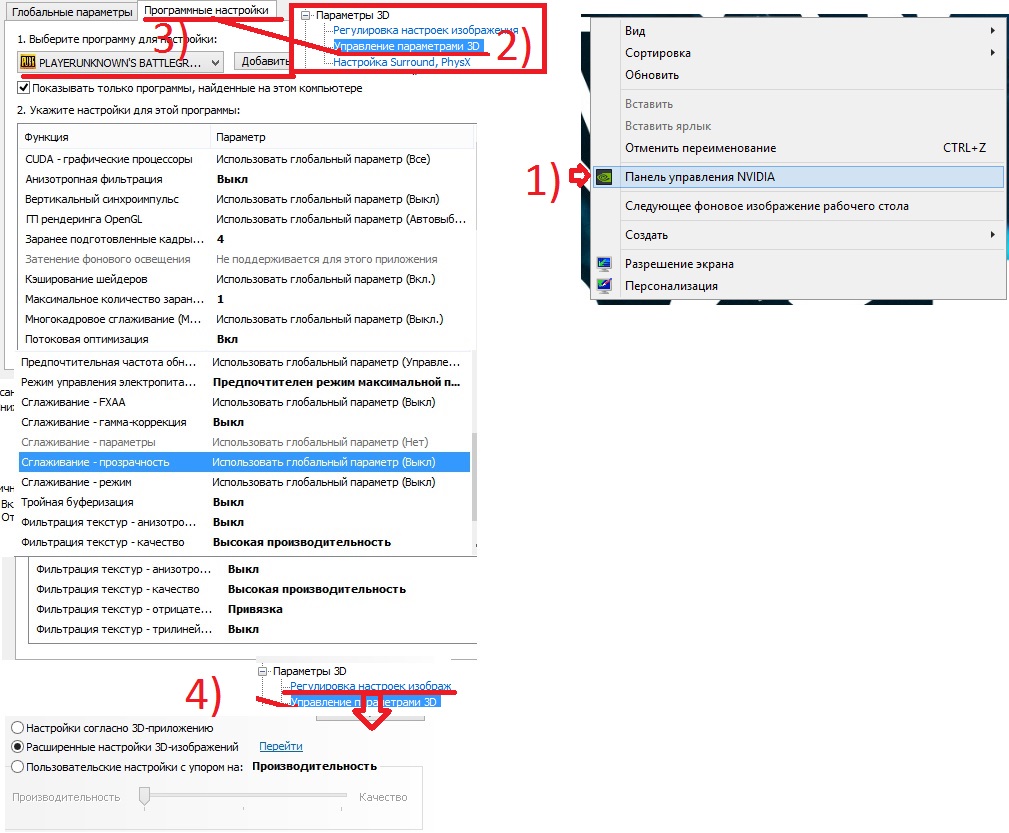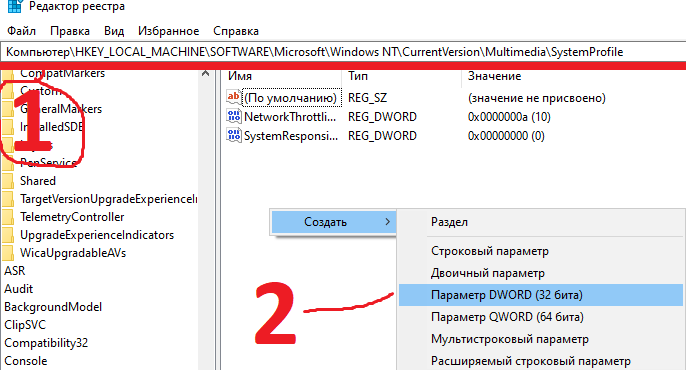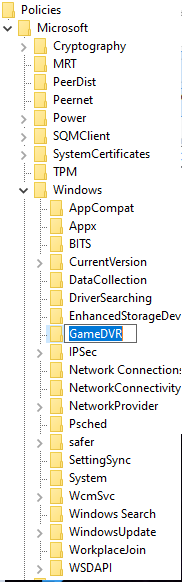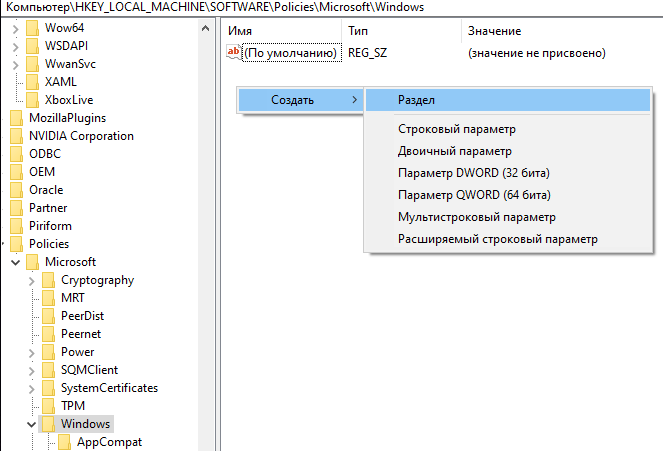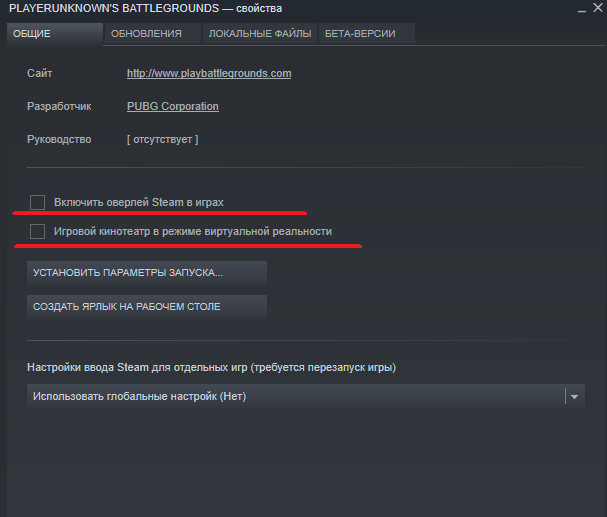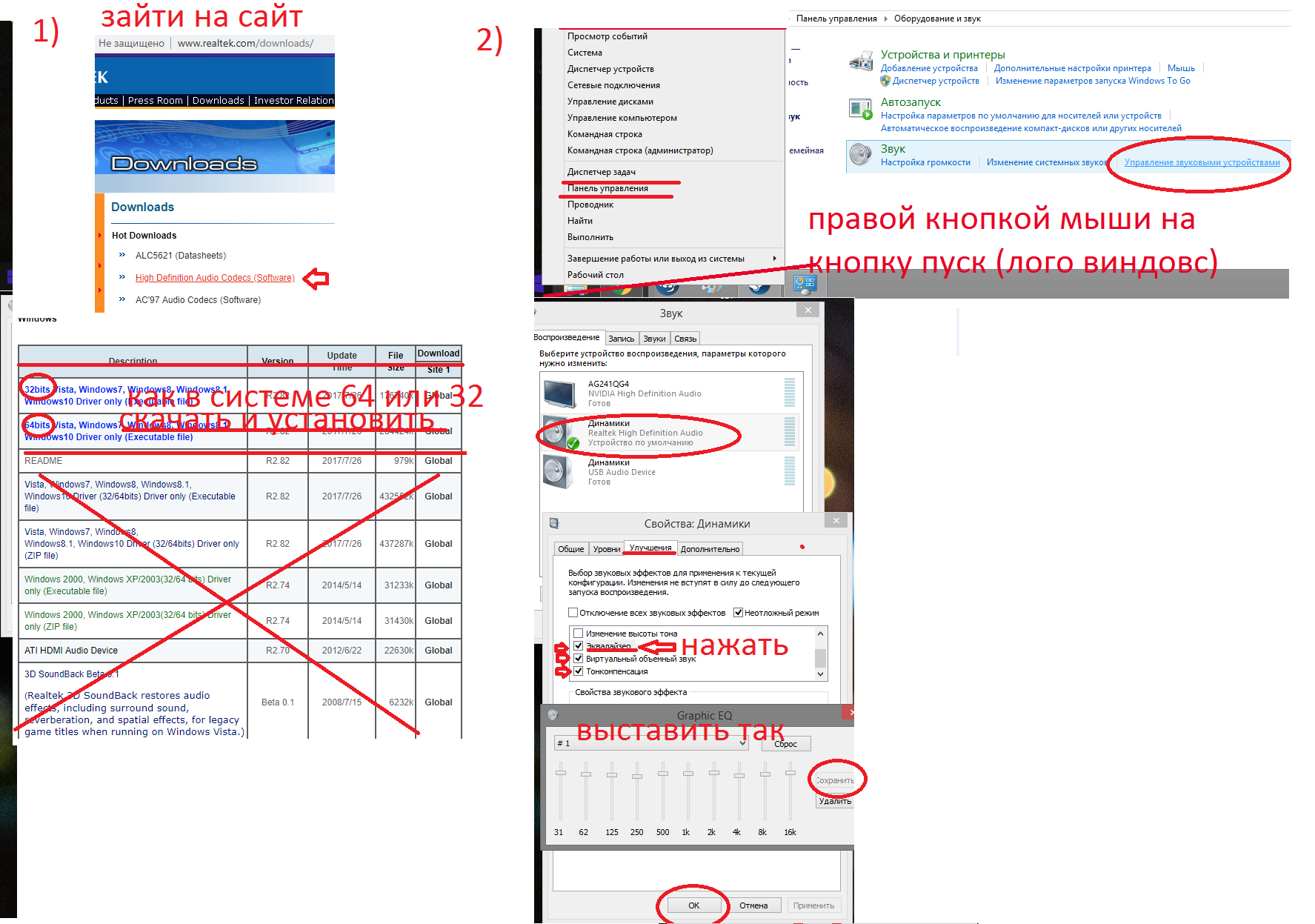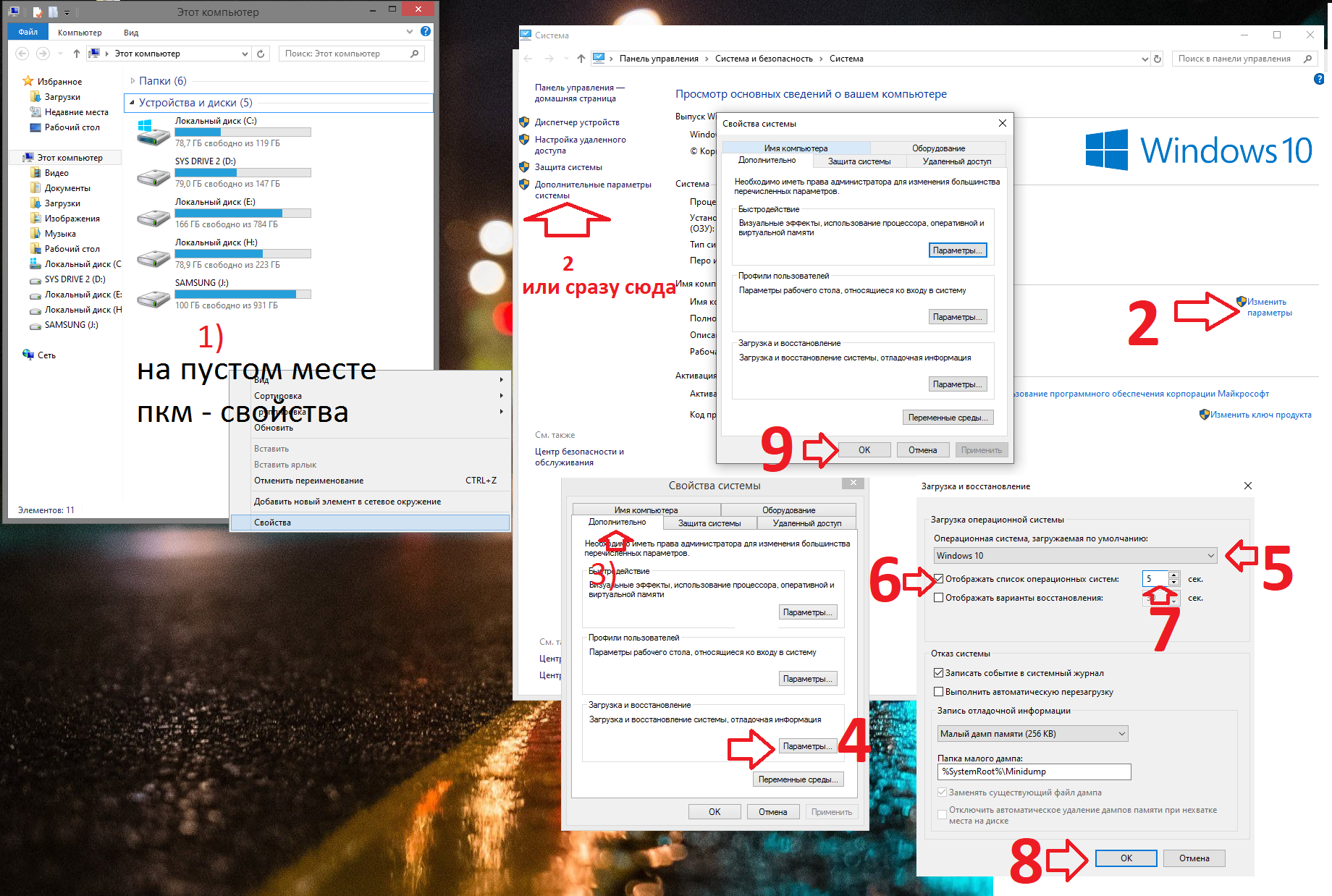- Быстродействие и файл подкачки
- Электропитание
- Конфигурация системы msconfig
- Автозагрузка и диспетчер задач
- Отключение индексации
- Отключение брандмауэра windows
- Отключения защитника
- Удаление вирусов с помощью Dr.Web CureIt
- services.msc и superfetch, служба защитника и еще несколько.
- Гугл хром в фоне!
- Установка .NET Framework, Visual Studio, DirectX
- Отключение масштабирования и полноэкранной оптимизации
- Настройка панели nvidia
- Параметры запуска
- Игровые настройки.
- Редактируем реестр
- Высокий приоритет
- Оверлей стим
- Драйвера realtek увеличиваем громкость шагов!
- Дополнительно
- ОЗУ и двухканальный режим
- Разгон CPU и ОЗУ
- Время выбора при 2 системах или удаление мусора от прошлой ОС.
- Быстрый запуск,гибернация,сон при закрытии крышки?
В данном руководстве расскажем как повысить фпс(fps) в PUBG в 2021.
а всякий случай вот —
AMD www.amd.com/ru/support NVIDIA www.nvidia.ru/Download/index.aspx?lang=ruPUBG необходимо установить на SSD если такой имеется!Да, даже если там система! Это может исправить проблему с микролагами и подтормаживанием! И если у вас какие то проблемы с запуском игры — сделайте проверку целостности кэша игры.
Быстродействие и файл подкачки
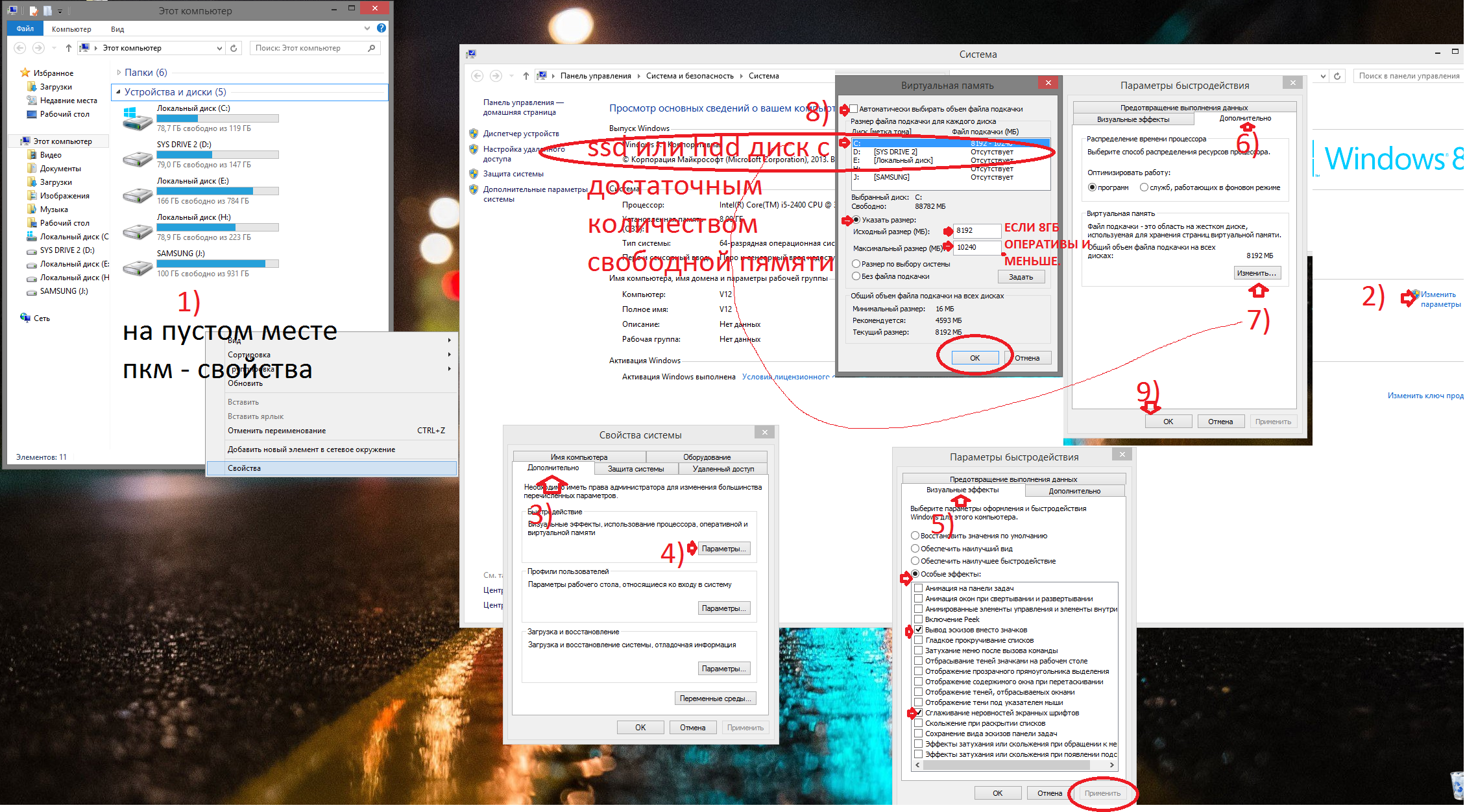 Файл подкачки нужно выставить на SSD(если такой имеется,что бы исключить все возможные варианты того,что может тормозить систему,про HDD забыли! (если ну очень сильно хочется поставить его на HDD «по религиозным соображениям» xз, то сделаете это потом и посмотрите будет ли разница) и еще момент — думаю на M2 nvme ставить ф.подкачки не стоит…
Файл подкачки нужно выставить на SSD(если такой имеется,что бы исключить все возможные варианты того,что может тормозить систему,про HDD забыли! (если ну очень сильно хочется поставить его на HDD «по религиозным соображениям» xз, то сделаете это потом и посмотрите будет ли разница) и еще момент — думаю на M2 nvme ставить ф.подкачки не стоит…Самый идеальный вариант это если у вас 2 SSD,на одном система,а на втором игры и файл подкачки.
— Если от 16гб ОЗУ и больше то ставить: По выбору системы
— Если 8гб ОЗУ,то размер подкачки должен быть желательно в 2 раза больше(больше чем на скрине) можно еще попробовать одинаковый размер исходный и максимальный выставить: 16384 ,но я не пробовал это,поэтому сказать не могу что лучше.
— Если 4гб ОЗУ то о каком PUBG может идти речь? — в PUBG не поиграешь,но скорость работы системы можно немного ускорить содержанием этого гайда.ВНИМАНИЕ! Для других программ и иногда для самого пабга может потребоваться файл подкачки,даже если много ОЗУ(от 16) и файл подкачки уже на SSD,то отключать не рекомендуется.
Но можно попробовать и без него если вы столько играете и занимаетесь не сложными вещами,все так же будет все работать нормально,но все же в какой то момент игра или программа может вылететь на рабочий стол,дело случая. Этот параметр всегда можно исправить.
Если SSD нет,но много ОЗУ( больше 16гб) то можно попробовать отключить его, тут уже сами смотрите экспериментальным путем будет ли прирост. Если что-то кажется работает не так, никто не мешает вам вернуть его в положение — по выбору системы.
Электропитание
заходим в панель управления и в ищем через поиск Электропитание
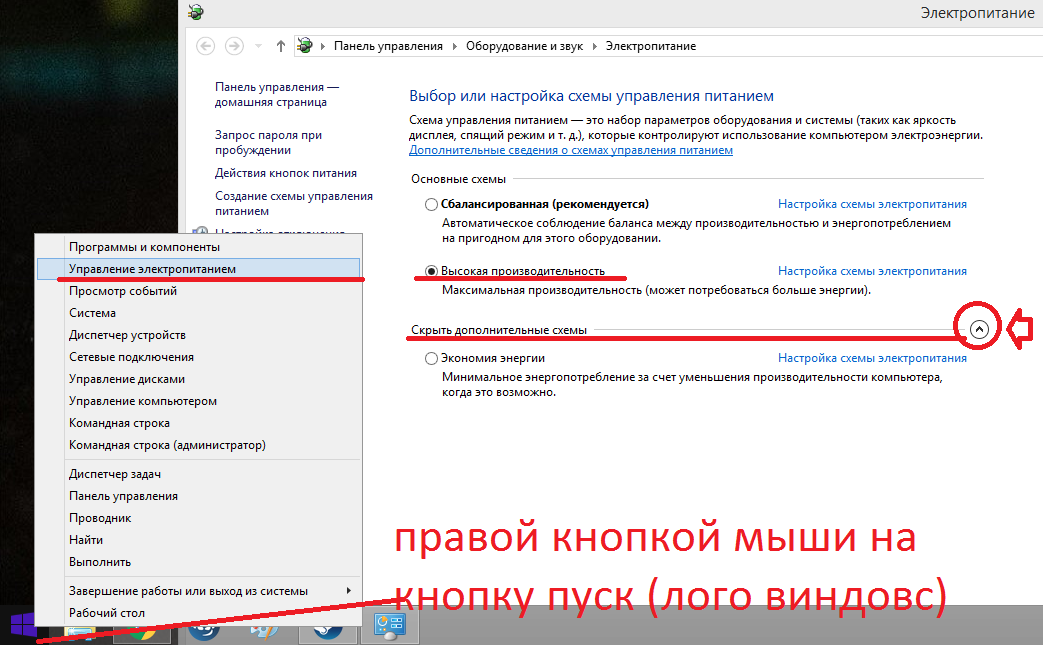
Конфигурация системы msconfig
Конфигурация системы msconfig
количество процессоров -МАКСИМАЛЬНО (на скрине 4,у вас может быть больше)
пункт 4 делать не обязательно,просто запуск виндовс будет на черном фоне,может секунды 2 выиграте на этом.
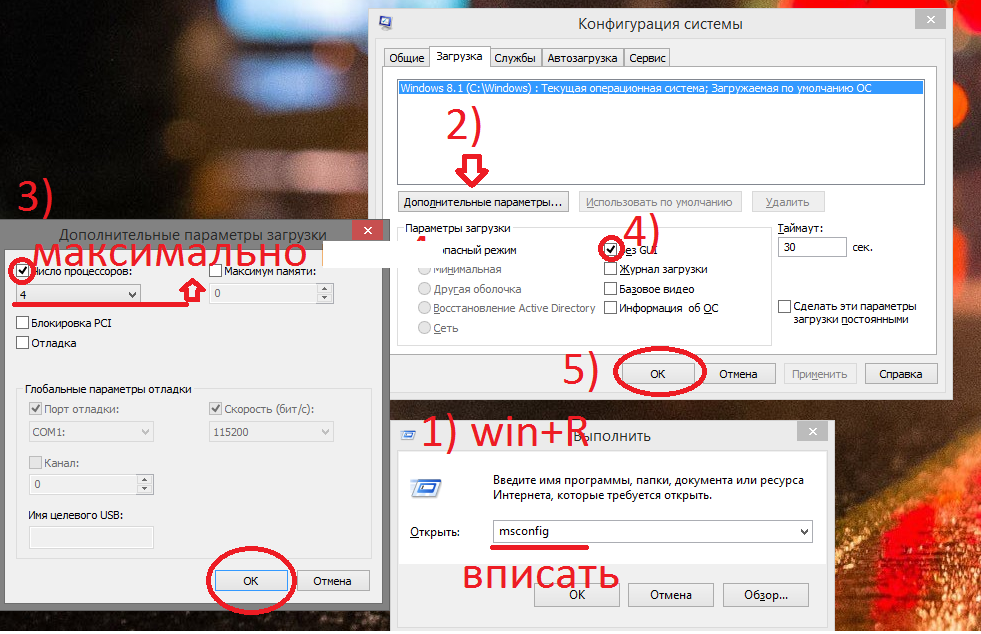 это оптимизация системы в целом.
это оптимизация системы в целом.Автозагрузка и диспетчер задач
Убираем из автозагрузки не нужные программы.
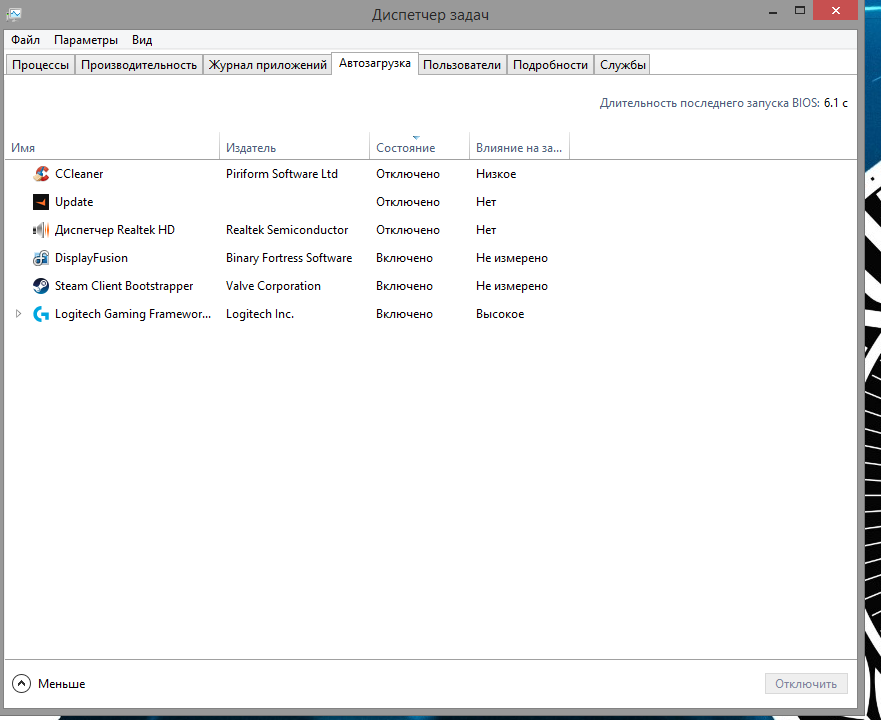
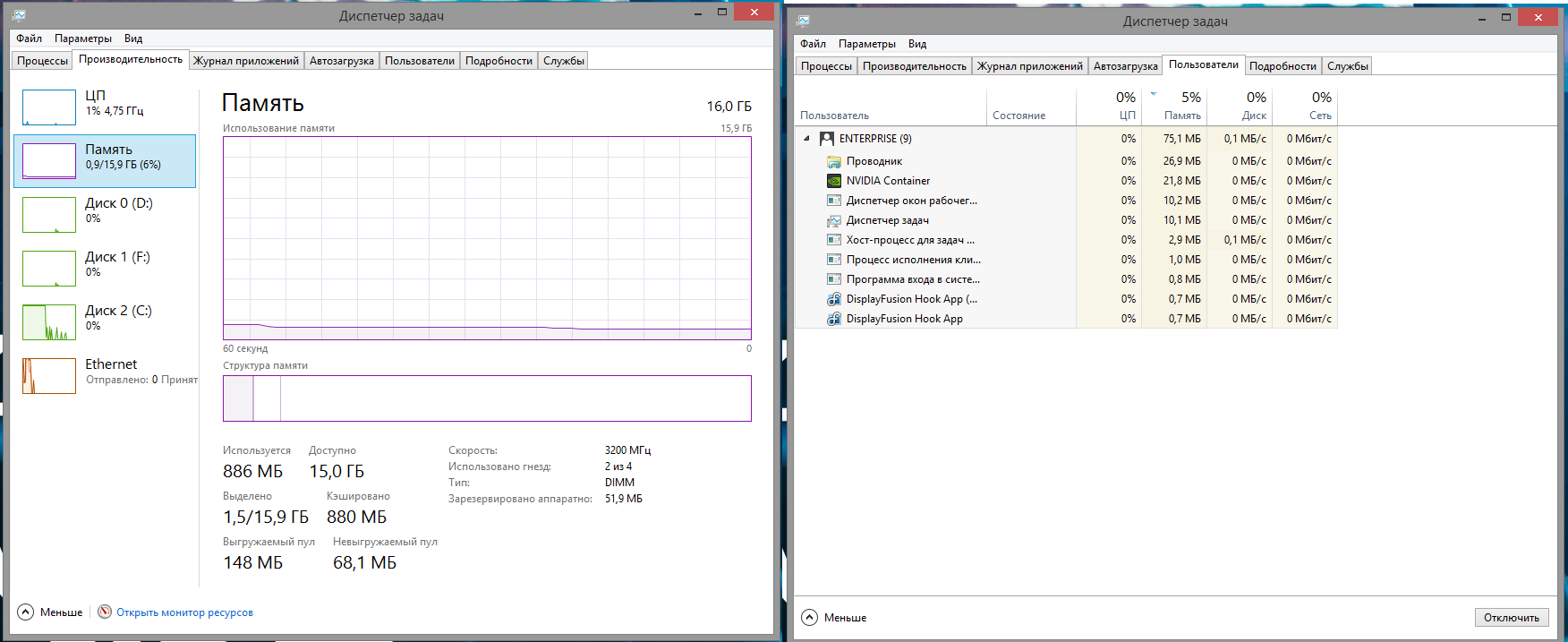
а в процессах ничего не должно сильно грузить систему более чем на 80мб оперативной памяти,особенно svhost(если он мало оперативки занимает,то трогать его не надо,все норм)
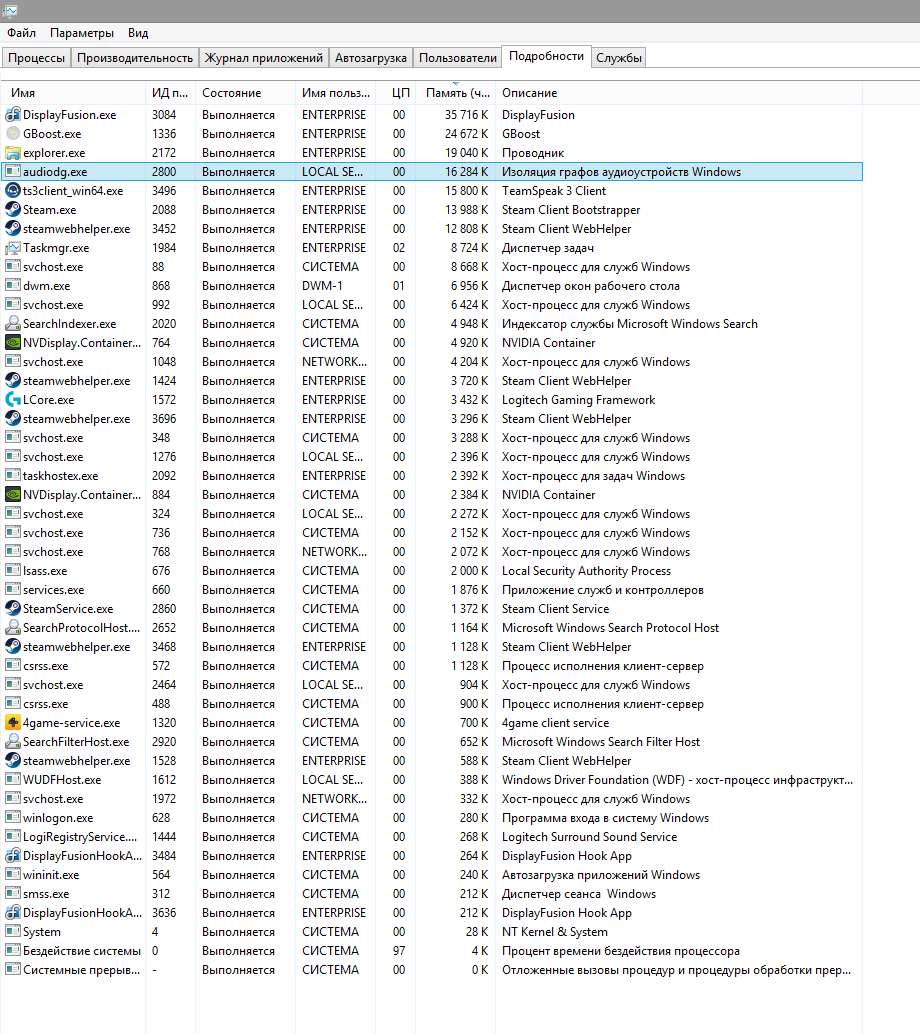 вот просто пример нормального расхода +-
вот просто пример нормального расхода +-Отключение индексации
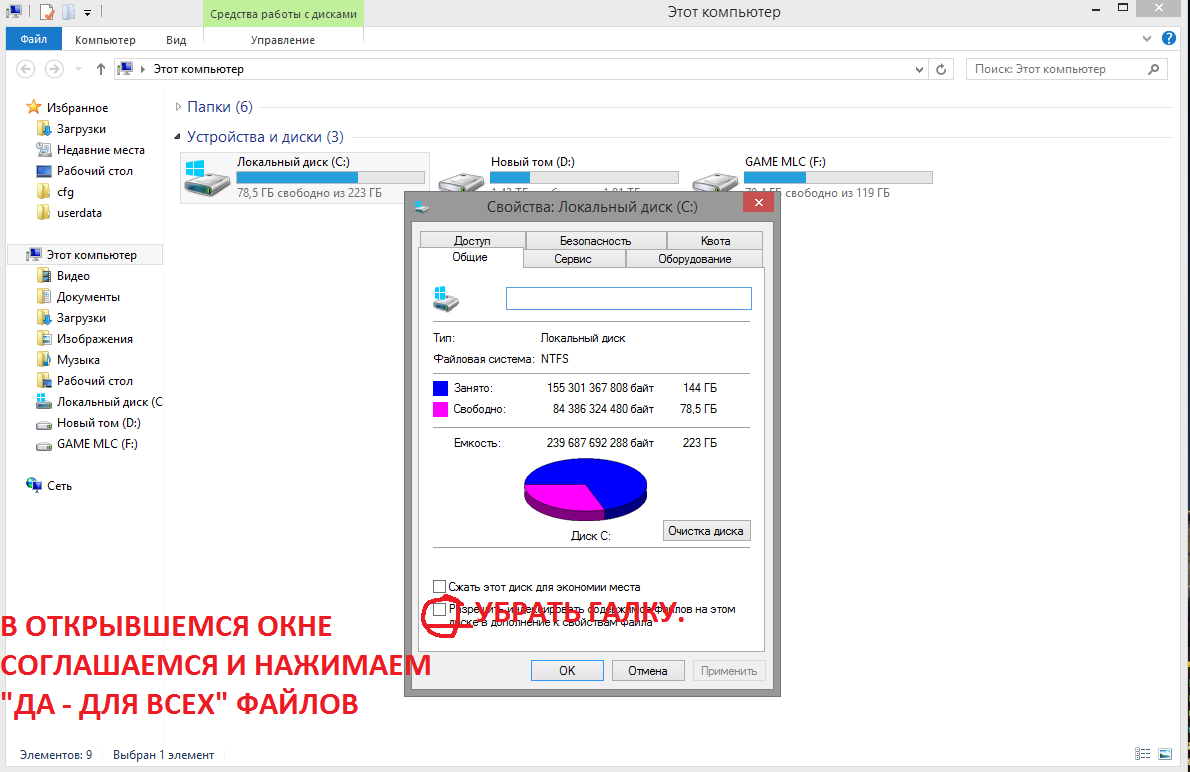
p.s тут как и в случае выше, если у вас допотопный пека то как и superfetch при возниконовении каких то неудобств можно вернуть эту галку обратно. такие случаи бывают крайне редко и связаны конкретно с версией и количеством мусора в виндовс.
Отключение брандмауэра windows
Будем считать что вы опытный пользователь который готов выжать максимум.
Первое и основное это отключить или удалить антивирус. далее отключение встроенных в систему средств.
Антивирус — враг фпс. если у вас слабый комп то удаление антивируса и отключение встроенных систем защиты даст прирост фпс.
ничего в фоне не будет сканировать и нагружать проц.
мы ведь делаем пк для игр,лучше думайте что скачиваете и по каким ссылкам тыкаете.
чуть ниже есть пункт про удаление вирусов.
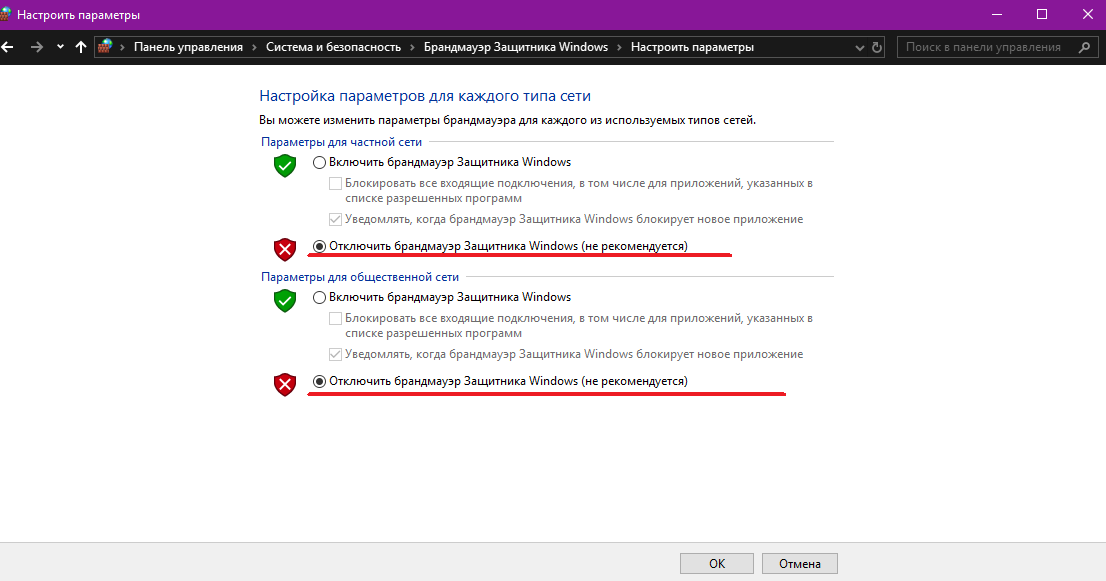
Отключения защитника
-для windows 8.1 ОТКРОЕТСЯ ОКНО,В НЕМ ЖМЕМ НА НАСТРОЙКИ ЗАЩИТНИКА, В ОДНОЙ ИЗ ВКЛАДОК ОТКЛЮЧАЕМ ЗАЩИТУ В РЕАЛЬНОМ ВРЕМЕНИ,В ДРУГОЙ И ВОВСЕ ВЫКЛЮЧАЕМ УБРАВ ГАЛКУ. если не получилось то гуглим как написано ниже.
-для windows 10 гуглим такой текст «как полностью отключить защитник windows 10» и делаем все по найденной инструкции желательно свежей.
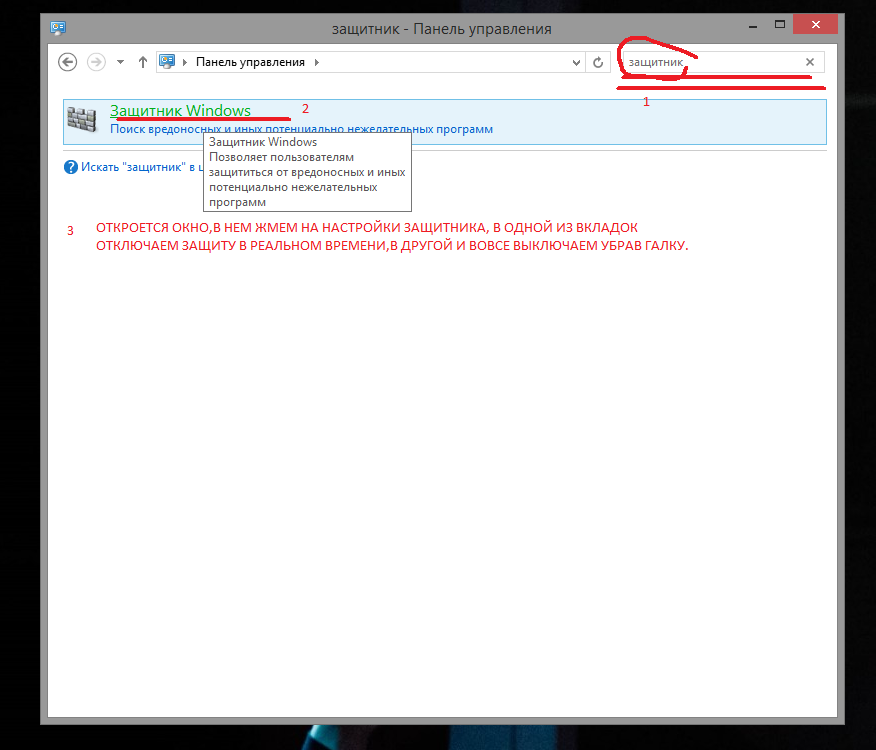
Удаление вирусов с помощью Dr.Web CureIt
Это лечащая утилита и работать она будет 1-2 дня до выхода новой версии с обновленной базой сигнатур вирусов на этом же сайте. В другой раз когда потребуется проверить компьютер можно будет скачать ее заново таким же образом.
Скачать можно по запросу в поисковой строке «Dr.Web CureIt!»
или на сайте https://free.drweb.ru/cureit/ соглашаясь и не убирая галки
(ничего не будет установлено на компьютер,это просто принятие условий)
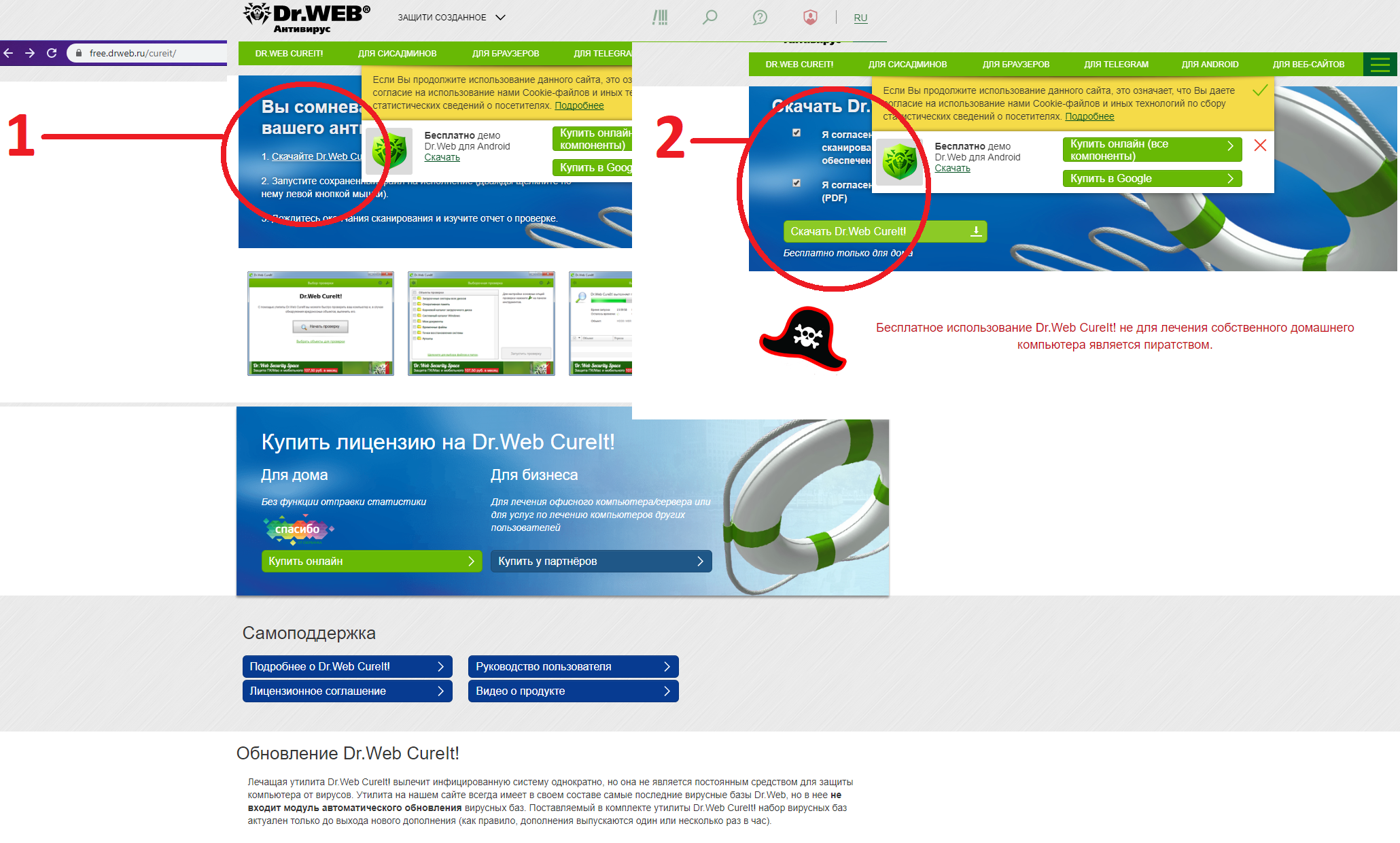
services.msc и superfetch, служба защитника и еще несколько.
Это сделано именно для того,если в будущем потребуется скачать обновление драйвера из диспетчера устройств или обновить,подгрузить к примеру net framework (если отключить полностью то прогресс установки или скачивания будет стоять на месте,но можно поставить на ручной запуск на время выполнения нужных действий и потом опять выключить если это требуется,тут уже сами решайте как поступить,чтоб наверняка отключить автообновления и т.п)В интернете так же можно посмотреть список дополнительных служб которые можно отключить на вашей версии виндовс(7,8.1 10) но от себя не рекомендую выключать службу принтера и блютуза,забыть про то что отключал их тоже легко)
P.S если у вас допотопный ПК который и близко не входит мин. сис требования,то при возникновении каких то неудобств связанных с СЛИШКОМ медленным запуском программ и отзывчивостью системы,что крайне редко бывает,то включите обратно superfetch . в иных случаях лучше подождать на 5 секунд дольше,и быть уверенным что в фоне ничего лишнего нет.
Так же не забываем следить за состоянием винды,СВЕЖЕ ПЕРЕУСТАНОВЛЕНАЯ винда — хорошая винда, а еще лучше если это Windows 10 LTSB,LTSC начиная с версии 1903 или Windows 8.1 =) переустановка 1 раз в год или полтора будет самое то.
Гугл хром в фоне!
Для тех кто пользуется браузером Google Chrome необходимо выключить фоновый режим в настройках браузера.
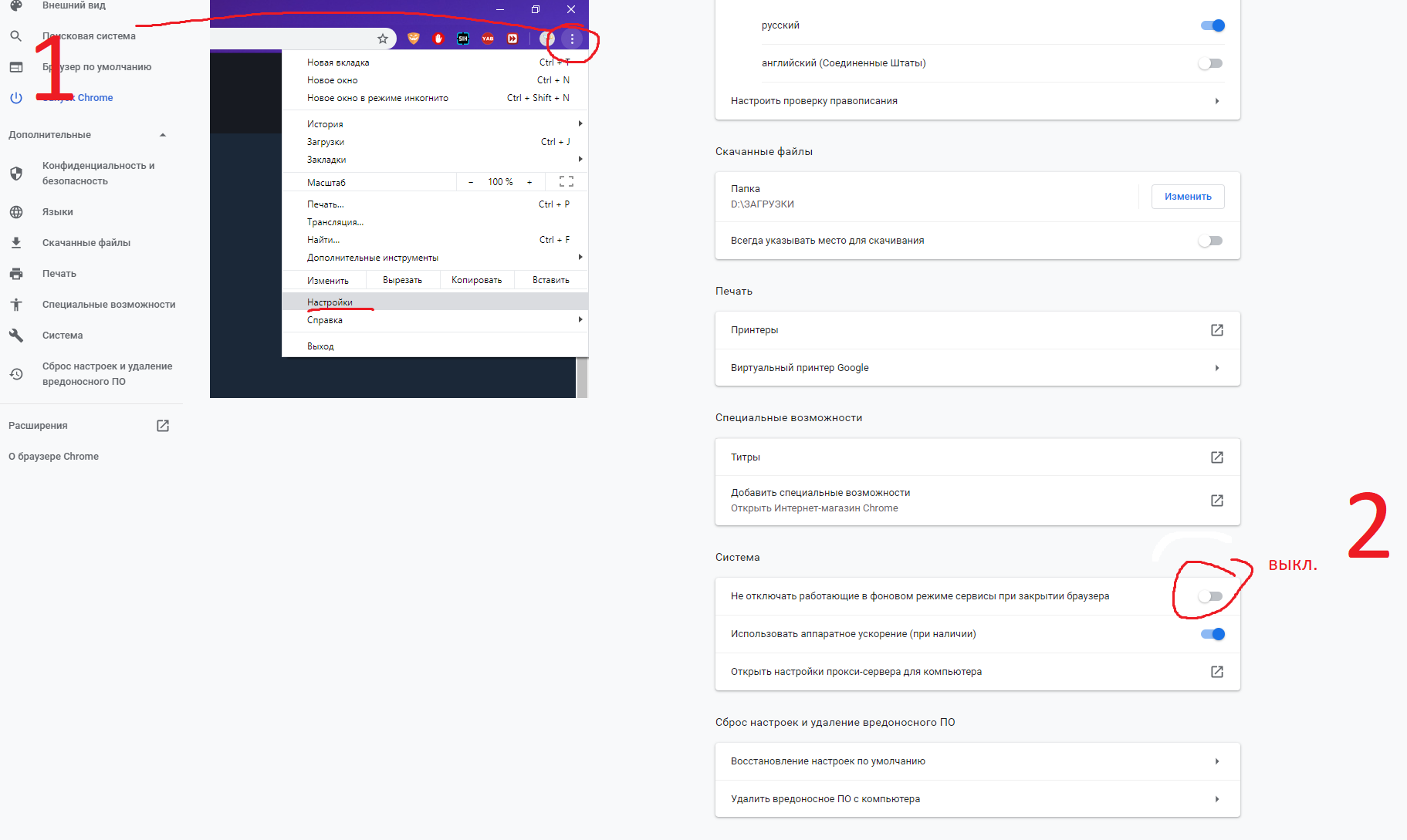
Установка .NET Framework, Visual Studio, DirectX
Все будет работать и без их обновления или установки на свежей системе,но с незапамятных времен ходят легенды, что со свежими версиями этих компонентов — лучше =)
Да и куда не глянь везде советуют их обновлять..NET Framework 4.8 гуглим сами или скачать можно сразу тут —
https://support.microsoft.com/ru-ru/help/4503548/microsoft-net-framework-4-8-offline-installer-for-windows
Visual Studio 2015,2017,2019
Найти можно по запросу «Последние поддерживаемые версии Visual C++ для скачивания»
или https://support.microsoft.com/ru-ru/help/2977003/the-latest-supported-visual-c-downloads
Последний DirectX
Найти можно по запросу «Download Веб-установщик исполняемых библиотек DirectX»
на официальном сайте адрес начинается с www.microsoft.com или сразу по ссылке
https://www.microsoft.com/ru-ru/Download/confirmation.aspx?id=35 автоскачивание,не пугаться.
Отключение масштабирования и полноэкранной оптимизации
идем в папку где установлена игра(примерно как на скриншоте) и ищем tslgame нажимаем пкм — свойства и далее как на скрине.
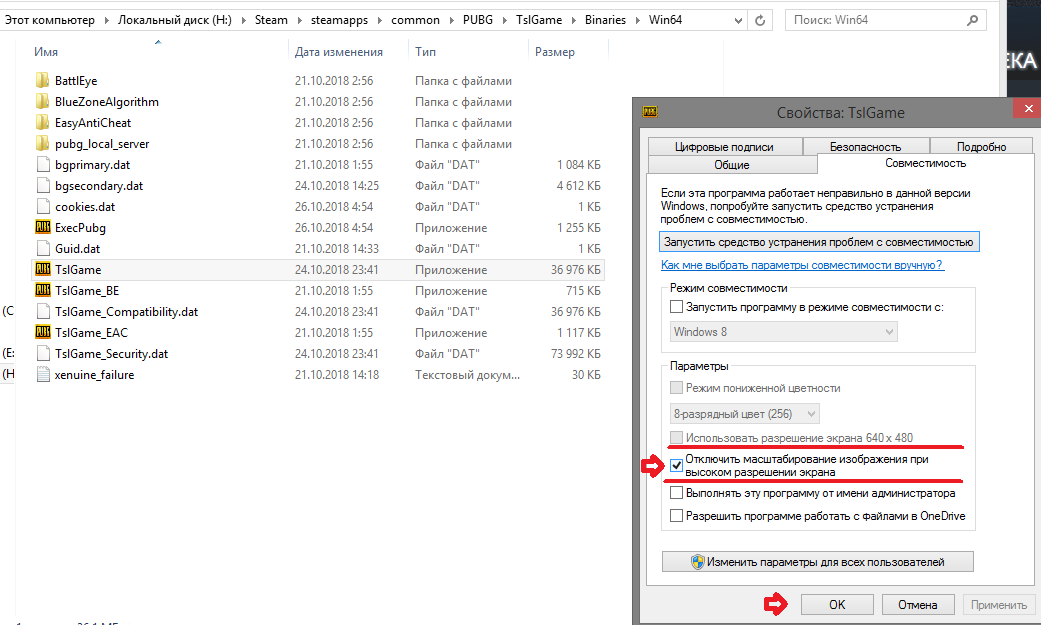
Для win 10 :
во вкладке «Совместимость» далее ->кнопка «Изменить параметры высокого DPI» поставьте галочку «Переопределите режим масштабирования высокого разрешения», а где есть выбор «Масштабирование выполняется» выберите «Приложение»
Эксперементируем с результатами: можно там же еще и поставиать галочку на «Отключение полноэкранной оптимизации»,если станет хуже то убрать.
Настройка панели nvidia
Настройка видеокарты! Даже на мощнейшем компе за бешеные деньги если не правильно настроить параметры можно уменьшить FPS в разы, так и повысить до более комфортного уровня. настройка обязательна,вы ничего не теряете кроме времени,всегда можно сбросить кнопкой «восстановить»,зато приобретете прибавку fps.
ВАЖНО! все изменения делаем в программных настройках,в глобальных можно сразу поставить только режим управления электропитанием на макс.производительность.
Для этого идем в «Программные настройки»,нажимаем добавить и выбираем нужную игру,
если нужной нет то нажимаем обзор и указываем путь к файлу запуска игры.Я предлагаю сделать это так как на первом скриншоте,если не помогло,или стало хуже,делаем как на втором скриншоте и т.д. Если так же нет результатов — экспериментируем с некоторыми параметрами,и проверяем в игре.
Даже пункт потоковая оптимизация в пубге может у кого-то давать прирост у кого то отнимать,в игре assassin origins например включение этого пункта вместо значения «авто» просаживает фпс,в пубге в основном поднимает,так что не ленимся,если нет профита после установки пресета как на трех скриншотах — гуглим и подбираем вручную
ЭТИ ПАРАМЕТРЫ ОЧЕНЬ ДАЖЕ ИНДИВИДУАЛЬНЫ К КАЖДОМУ КОМПУ.
если не подойдет то в инете много других советов по настройке этих параметров в панели.
и еще момент — очень редко,но бывает после установки новых драйверов — настройки могут слететь,и надо все по новой тыкать,проверяйте.
Параметры запуска
вставляем это туда:
+mat_antialias 0 -USEALLAVAILABLECORES -lowmemory -d3d10 -sm4 -KoreanRatingupd. в 2020 году часть из них может не работать,но я себе оставил эти: USEALLAVAILABLECORES -KoreanRating -sm4
upd. в 2021 и вовсе ничего не вставлял,комп мощный,поэтому сказать не могу какие параметры запуска полезны сейчас.
пояснение:
-USEALLAVAILABLECORES (все ядра процессора)
+mat_antialias 0 (отключает сглаживание)
-KoreanRating (зеленая кровь более заметна)
-lowmemory (если 12+гб оперативы то можно не использовать)
-sm4 (заставляет игру использовать DirectX 10)
-d3d10 (тоже самое — DirectX 10)
Игровые настройки.
Можно включить постобработку(среднюю,высокую) или увеличение резкости, это делает картинку четче и убирает мыло,последнее кушает FPS как по мне — больше,экспериментируй что лучше на твоем компе. У кого норм комп то можно и текстуры высокие выставить и 1920х1200
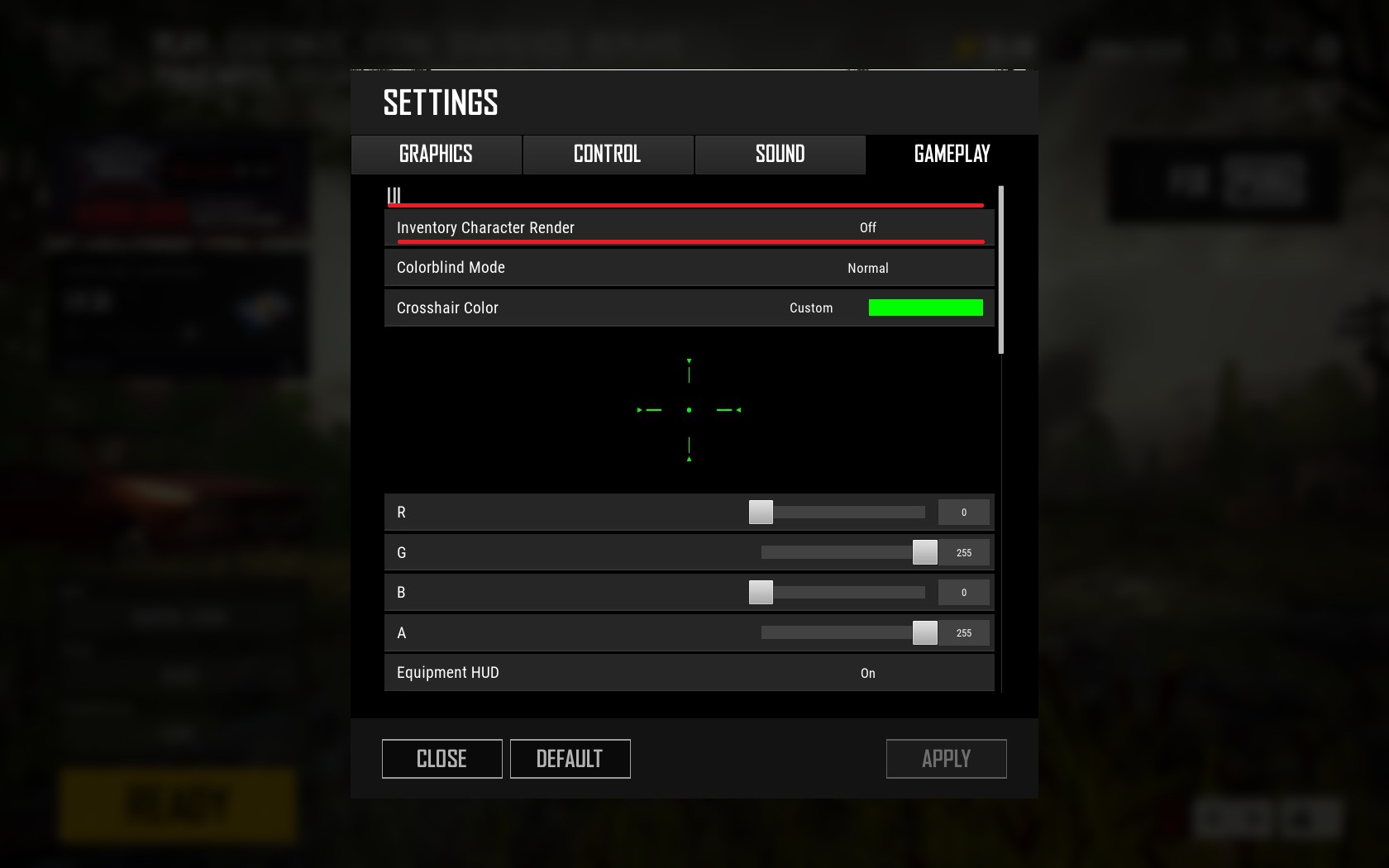
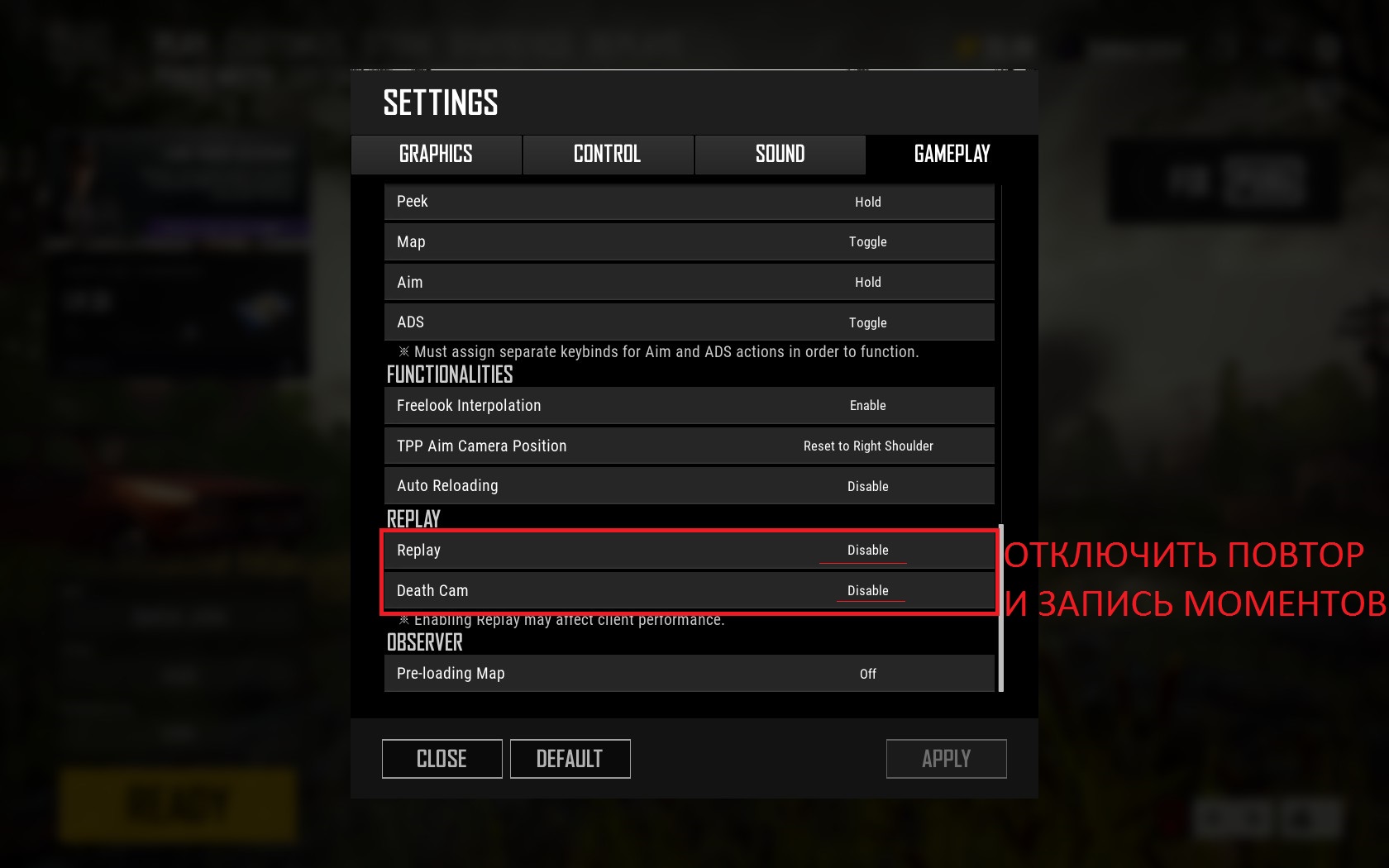
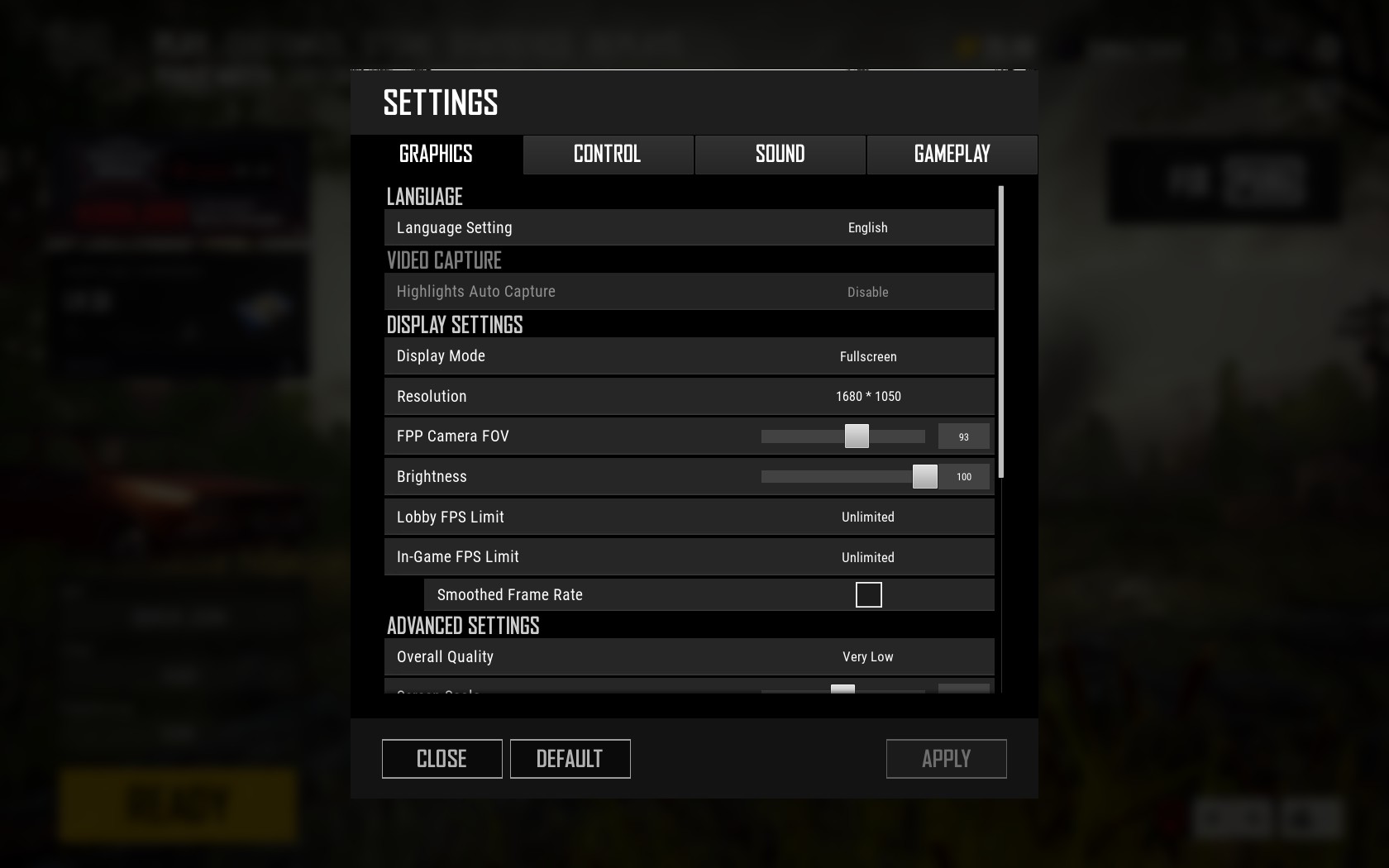
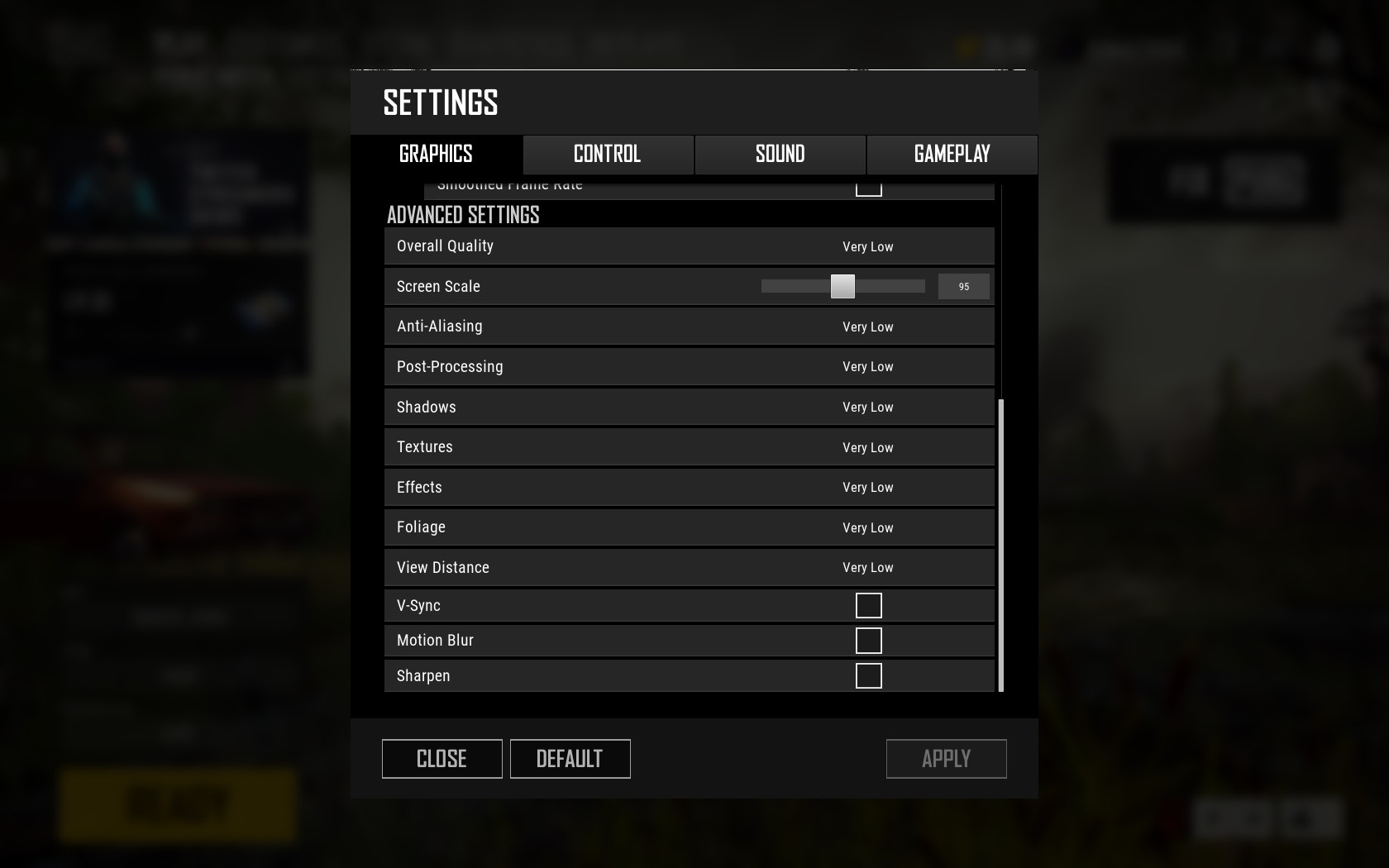
Редактируем реестр
Не надо бояться! эти изменения будут заметны на производительности в играх!
В большинстве опробованных случаев это дает прирост в фпс и делать его чуть стабильнее.
Если вы дошли жо этого пункта то перезагрузите комп и поиграйте в пубг,если результат все еще не устраивает на НОРМАЛЬНОМ железе которое должно выдать больше фпс то можно преступить к этому шагу,так же рекомендуется перезагрузить комп после комплексного выполнения этих трех изменений,чтоб наверняка.Из моего опыта: после свеже переустановленной винды я начал проделывать все действия по своему же гайду после того как подгорело, что было 90 фпс на счетчике,хотя до переустановки на уже оптимизированной системе было 140-160 свернулся и во время игры изменил параметры(быстро) развернулся и фпс сразу стал приходить в норму(и нет,количество живых игроков не изменилось)на тот момент был i5 2400 и 1060 6гб (разгон до 2ГГц это где-то всего +150МГц на гпу и память и повер лимит поднял чутка,без поднятия вольтажа)
- 1 ) Говоря простым языком,убираем ограничение вычислительной мощности ПК в тяжелых приложениях и отдаем все ресурсы под нее:
Жмем клавиши Windows и R (Windows + R)
-Вводим Regedit
-Идем по пути HKEY_LOCAL_MACHINE\SOFTWARE\Microsoft\Windows NT\CurrentVersion\Multimedia\SystemProfile (можно скопировать без пробелов и вставить в строку которая выделена красным и пронумерована на скрине как «1»)-Проверить есть ли ключ с таким именем «SystemResponsiveness» если да то записываем стандартное значение куда нибудь и меняем его шестнадцатеричное значение на 00000000
-Если нет такого ключа то создаем,для этого делаем щелчок правой кнопкой мыши на пустом месте — создать — новый DWORD 32 с именем «SystemResponsiveness» без кавычек, установите его шестнадцатеричное значение в 00000000
(изначально если не было этого ключа то просто удалить для отмены изменений или если было то изначальное значение 14)
- 2) Далее идем по пути HKEY_LOCAL_MACHINE\SOFTWARE\Microsoft\Windows NT\CurrentVersion\Multimedia\SystemProfile\Tasks\GamesЗаписываем стандартные значения себе куда нибудь,т.к от сборки виндовс или прошлых изменений значения могут быть немного разными,но ниже приведены наиболее частые дефолтные значения в скобках.
-Заменяем значения:
priority GPU изменить значение на 8 (изначально было так же 8)
priority изменить на 6 (изначально было 2)
scheduling category изменить на High ( H с большой буквы) (изначально было Medium) - Возможно не актуальный пункт (Возможно не актуальный пункт, т.к в новых билдах винды его вроде и так нет,тут уж лучше загуглить как его выключить другим способом и вообще проверить его наличие в системе.
3) Отключаем GameDVR в Windows 10
-Идем по пути HKEY_LOCAL_MACHINE\SOFTWARE\Policies\Microsoft\Windows\
проверяем есть ли папка в разделе windows с именем GameDVR
*если есть, то уже в папке GameDVR -Щелчок правой кнопкой мыши на пустом месте — создать — новый DWORD 32 с именем «AllowGameDVR» без кавычек и установить его значение на 0 (вписать 0)
*если нет такой папки,то нужно создать ее и назвать GameDVR для этого делаем щелчок правой кнопкой мыши на пустом месте — создать — раздел (как на скриншоте)
P.S. Тем кто не разбирается считаю,что не нужно вдаваться в подробности,просто делайте внимательно и аккуратно соблюдая инструкцию.
SystemProfile \ Tasks \ Games — что это такое? — КАК МИНИМУМ ПУТЬ И ПАРАМЕТРЫ САМИ ГОВОРЯТ ЗА СЕБЯ.
Системный профиль \ Задачи \ Игры
приоритет видеокарты
приоритет
категория планирования.
Высокий приоритет
Проверяйте экспериментальным путем есть ли прирост у вас.
Оверлей стим
после всех действий посмотрели на результат,понравился? а теперь отключаем оверлей,это даст еще прирост.
Драйвера realtek увеличиваем громкость шагов!
(или свойства аудио как на скриншоте, суть та же.)Возможно драйвера realtek с вкладкой «улучшения» в системе уже есть и доступны улучшения звука как на скриншотах, а конкретно тонокомпенсация и возможность настроить эквалайзер.
Важно обращать на размер внимание, если он +-250МБ, то скорее это то что нужно!
После того как установленный драйвер оказался без вкладки улучшения можно удалить через его через удаление программ или установить следующий скачаный, сами решайте как делать, это не критично, главное перезапускаться после установки нового аудио драйвера, бывали случаи, что вкладка «улучшения» появлялась только после перезапуска…
Первый и предпочтительный вариант:
Если у вас современная, недорогая материнка или же дорогая с более новым аудиочипом
+- ALC1220, то сперва можно все же скачать с официального сайта — https://www.realtek.com/en/component/zoo/category/pc-audio-codecs-high-definition-audio-codecs-software версию R2.82 2017/07/26 258 MB
Второй вариант обновить в виндовс через диспетчер устройств (гугл подскажет в подробностях)
Третий вариант, если старая материнка, или после установки драйвера с официально сайта нужная вкладка не появилась, то можно попробовать скачать с неофициального сайта где собраны драйвера на разные аудиочипы прошлых лет,на свою модель — https://www.realtek.cz/realtek-audio-drivers.html
для этого:
1) Найти характеристики своей мат. платы введя в поисковик например Gigabyte Z370P D3
2) В списке характеристик будет пункт «Звук», например у моей — это Realtek ALC887
Примечание: На официальных сайтах материнских плат часто можно встретить только драйвер, размером 20-50мб, там скорее всего нужных функций не будет, но можно из интереса зайти на сайт и хотя бы проверить какие там драйвера лежат.
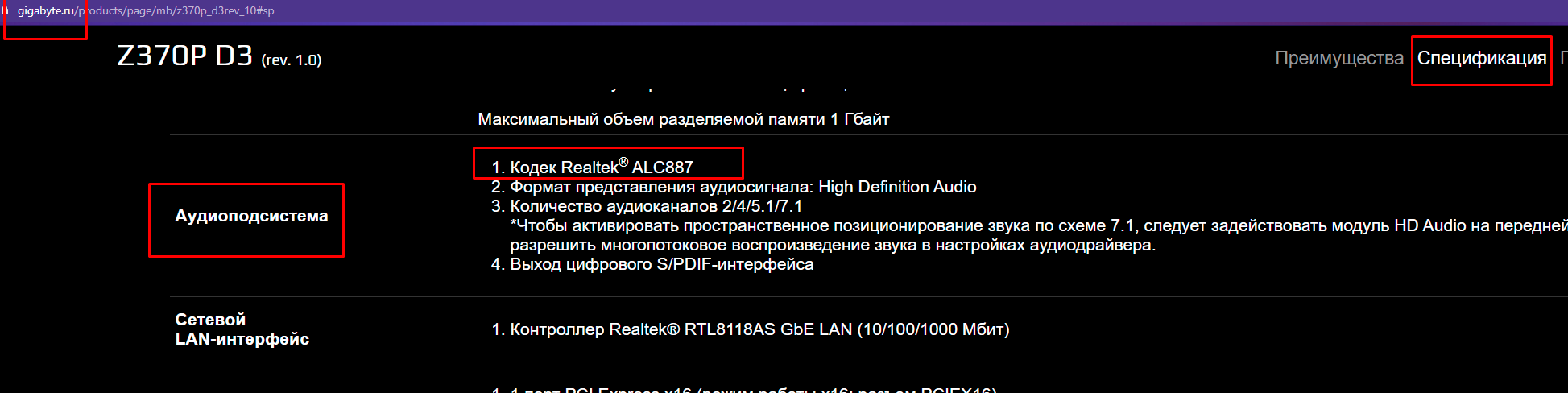
4) Выбираем из таблицы под версию системы какая там у вас win 7,8,10 и качаем (кнопка со стрелочкой вниз) самую свежую,в открывшейся вкладке она будет первой(ближе к верху монитора) если даже после такого объяснения возникли сомнения какую версию вы скачиваете то смотрите на графу «Release» это дата создания.
5) После установки драйверов необходимо сделать как на скриншоте. (виртуальный объемный звук — по желанию,экспериментальным путем )
Дополнительно
(диск в простое не должен быть нагружен чем то и усердно копировать данные показывая скорости от 1МБ\с и более(в простое должно быть 0.1МБ\с), а проц не должен быть нагружен более чем на несколько процентов.)ТАК ЖЕ можно CCleaner’ом почистить и оптимизировать систему.
А так же ручками удалить мусор из папки %TEMP% для этого зажимаем комбинацию клавиш win+R и вводим туда %TEMP% (да, знак процента текст,знак процента…) далее удаляем все содержимое,если что-то не хочет удаляться можно пропустить эти капризные файлы.
Допускается использование Mem Reduct
Mem Reduct освобождает системный кэш и закрывает кучу фоновых программ виндовс,что в результате винда в простое будет занимать всего +-0.6гб оперативной памяти.
(со временем винда всеравно откроет закрытые программы,но все же…)
профит от Mem Reduct это индивидуально,у кого-то может вызывать вылеты,зависания и непрогрузы с прочими ошибками,а кому то поможет. решать вам
Еще можно попробовать Park Control для отключения парковки ядер.
ОБЯЗАТЕЛЬНО ДЛЯ Windows 10 версий кроме LTSB,LTSC
В Windows 10 жмем сочетание клавиш «Win+G» или ищем в настройках Windows пункт «игры»
открываем вкладки и читаем,нужно убрать галки с автоматической записи моментов!
Еще если не отключали с помощью реестра GAMEDVR то можно погуглить как его отключить другими способами,это важно и +в некоторых случаях,на старых сборках он может ограничивать фпс до 60
Если и устанавливать то версии LTSB,LTSC Windows 10(не ниже 1903) или вообще Windows 8.1 но все же 10 стала удобной,тут уже каждый сам должен выбрать что ему нужно от ПК…
Еще существуют отличные кастомные пиратские сборки, где уже вырезали мусор, отслеживание пользователей и сбор персональных данных от microsoft…
Если же ты обладатель обычной версии винды,лицухи или пиратки не имеет значения, то мусор можно попробовать отключить самому, например ниже ссылка как убрать кортану,остальное уже сами найдете отдельно в интернете по запросу «как оптимизировать Windows 10»
В стоковой 10-ке слишком много не нужных вещей которые грузят систему.
откл. кортану: https://gamesqa.ru/kompyutery/kak-otklyuchit-cifrovogo-assistenta-kortanu-cortana-v-windows-10-1267/
Еще фпс можно повысить купив новую видеокарту. допустим у меня сейчас 2070супер,играю в 2560×1440 и высокие текстуры,фпс 150-160.
СКРИНШОТЫ С ФПС на старой 1060 6GB и i5 2400 (левый верхний угол)
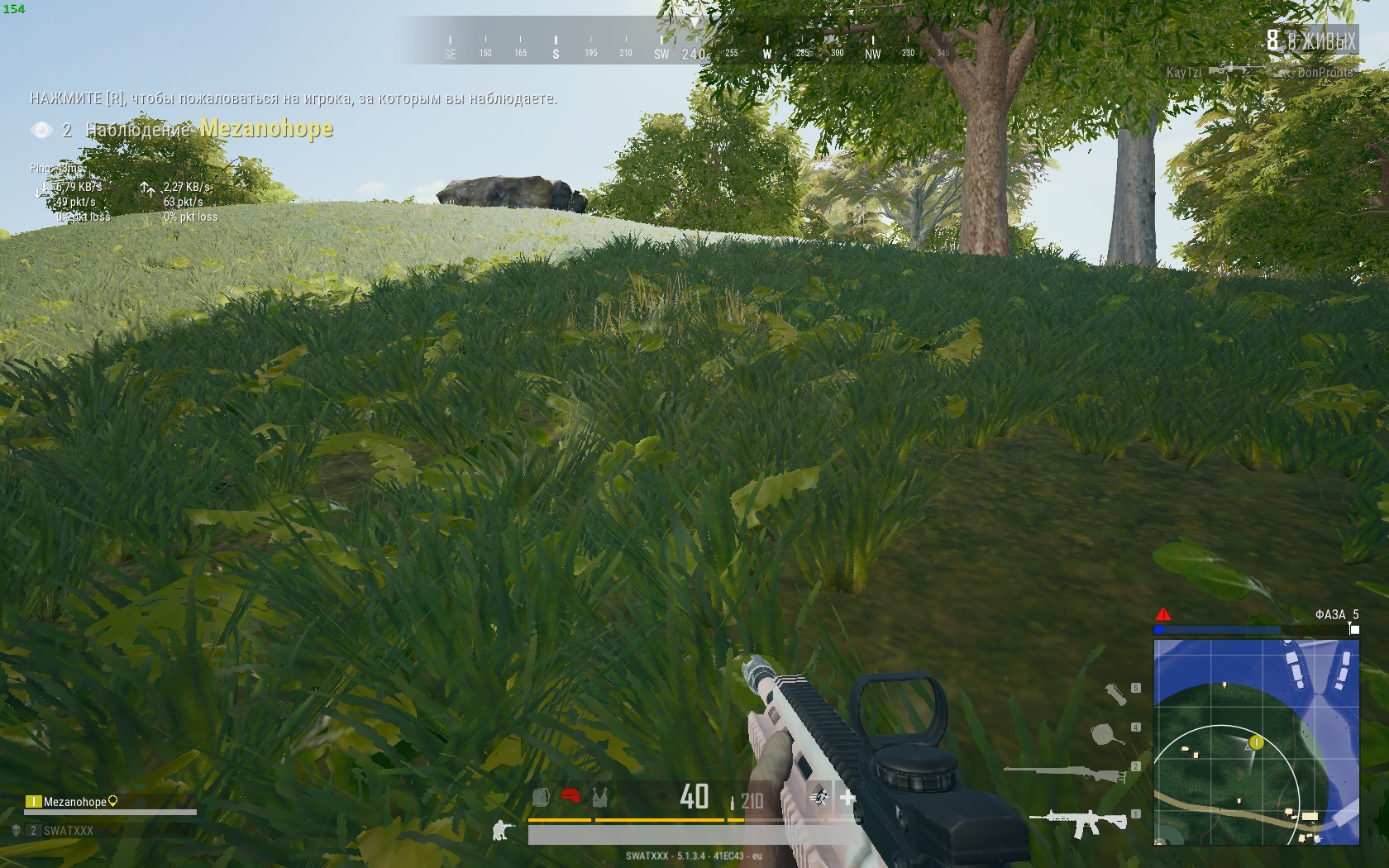
ОЗУ и двухканальный режим
По некотороым данным прирост на некоторых системах может составлять 15-30% просто от того,что оперативной памяти будет 2 модуля,допустим 2 по 8 вместо 1 на 16.
Оперативная память обязательно должна быть установлена правильно — через один слот(одинаковые по цвету), иначе активации двухканального режима не будет и прироста.
Так же если возможно устанавливайте память в ближайшие к процессору слоты.
И еще, при покупке мат.платы с двумя слотами и малым бюджетом не стоит покупать 2 модуля по 4гб,дороже выйдет если его потом придется продавать или оставлять себе,купите лучше 1 на 8, а позже лучше докупить такой же модуль этой же модели, с той же скоростью и с такими же таймингами на 8гб,на том же сайте или в том же магазине где брали первый.
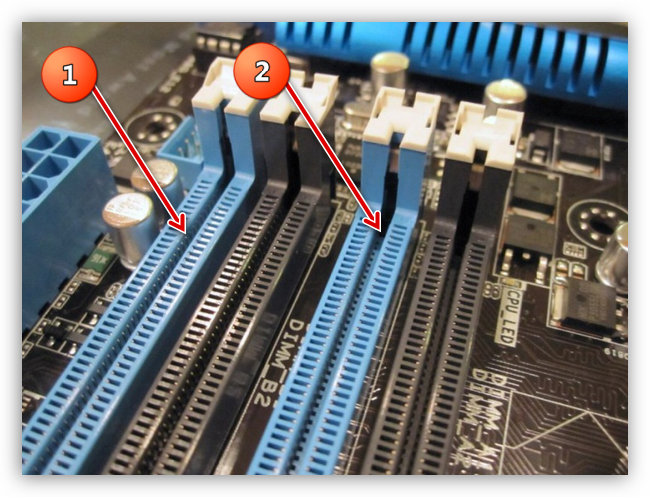
Так же при покупке модулей стоит обращать внимание на максимальную поддерживаемую частоту памяти мат платой(указано на оф. сайте производителя материнки,нужно загуглить свою модель и пройти на сайт в раздел характеристик) OC — означает максимальную частоту в разгоне,тут же стоит еще учитывать какой чипсет на мат.плате — позволяет ли он разгонять проц и память( Z для intel,например z370 z490…)
Есть еще высокачастотная память с заводским профилем разгона — XMP ,если вы купили такую память, то не достаточно просто вставить ее в мат плату, необходимо еще в биосе включить нужный xmp профиль, не забывая про максимально поддреживаемую частоту мат. платой (как ее посмотреть написано выше).
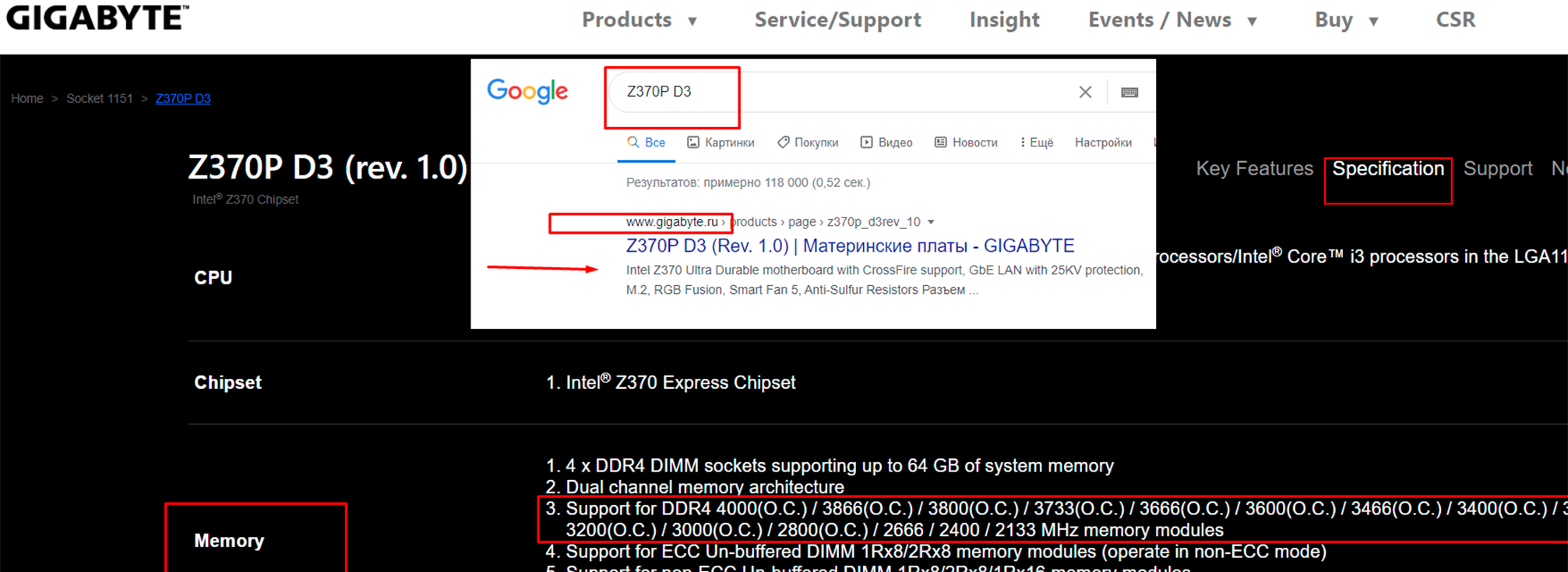
Разгон CPU и ОЗУ
Это доп. информация,хотите делайте хотите нет.
Разгон порой необходим,позволяет существенно повысить производительность системы!
Для этого у вас должно быть железо поддерживающие настоящий разгон Z(Intel) чипсет на мат.плате,и проц с индексом K (например Intel i5 8600K)
у AMD ryzen есть чипсет и процы с индексом X,но ryzen разогнать можно на любом чипсете.
Прирост производительности будет заметен даже на процессорах с заблокированным множителем и дешевой мат. плате,хоть и небольшой.
Из простого — для начала хотя бы включите режим performance (игровой или турбо) в биосе. Так же не забываем следить за температурой процессора и состоянием радиатора который его охлаждает, пыль — враг. Критическую температуру процессора можно посмотреть на сайте производителя. Для мониторинга рекомендую программу HWMONITOR
В лучшем случае ищите как разогнать конкретно ваш процессор и пробуйте насколько это позволяет материнка по специально посвященным этому гайдам, КОНКРЕТНО НА ВАШ ПРОЦЕССОР!
А если не уверены,попросите друга который разбирается.
Если вы всё-таки слишком сильно повысили частоты и вроде как ничего не делали больше, а пк не включается от слова всовсем или черный экран на этапе загрузки,то на обесточенной материнке сбросьте биос, сделать это можно специальным джампером(гугл в помощь как он выглядит) перемкнув соседние контакты, но если его нет, а вы вообще не разбираетесь в железе, что там перемыкать или просто «СТРАШНААА», то СБРОСИТЬ БИОС можно вытащив батарейку-таблетку на секунд 10 и вставить ее на место.
____________________________
Внимание! если вы всё-таки дуб дубом, то слишком большие параметры вольтажа могут вывести из стоя ваш процессор или память. делайте все с умом и не надо изобретать велосипед,многие параметры разгона вашего проца или памяти уже найдены и опробованы другими людьми,осталось только найти соответствующую информацию в интернете.
____________________________
ОЗУ или RAM
Разгон памяти тоже дает прирост производительности и FPS.
Расскажу на своем примере: с увеличением стоковой частоты с 3200 до 3600 в режиме авто,у меня материнка сама подняла необходимое напряжение и установила авто тайминги,писать значение напруги я тут не буду,необходимые значения для вас индивидуальны,ищите в интернете точную модель своей оперативной памяти и добавляете слова разгон или overclock,а так же ищите в отзывах на я.маркете,сайте dns,ситилинк и т.п.
Для примера точная модель модулей 2х8 от HyperX выглядит так: HX432C18FB2K2/16
Так же ручная настройка таймингов даст небольшой,но заметный эффект в плане стабильности fps. Как будет конкретно у вас не знаю,но на моей неплохой сборке 8600k 4.8ГГц + 2070супер удалось почувствовать разницу между автонастройкой и ручной.
Максимально низкие значения по таймингам начиная от стока или автонастройки при повышении частоты выясняется путем их подбора пока не будет достигнута стабильная работа без синих экранов и прирост по показателям ОЗУ до и после манипуляций.
Совет для тех кто не знает это фишки и решится впервые попробовать эксперименты с таймингами — если в вашем биосе поддерживаются сохранение (настроек)профилей,то это просто маст хэв, компьютер может не каждый раз нормально* запускаться после неудачной попытки и вместо автоматического сброса биоса и предложения вам перенастроить все заново — может уйти в цикличную перезагрузку,это лечится сбрасыванием настоек биос перемычкой специальных контактов или выниманием батарейки на несколько секунд. потом просто загрузить сохраненный рабочий профиль(результаты вашего прошлого разгона, где все было стабильно) и продолжать эксперименты.
Можно конечно говорить что хорошо играть можно и на офисной периферии, что профики которые сядут за такие девайсы будут нормально играть…. Это не так! Любой уважающий себя про игрок или любитель не будет серьезно играть на результат или вообще надеяться победить с плохим оборудованием, включая сам компьютер.Выбирать девайсы стоит без фанатизма,rgb подсветки и т.п сами в цель не стреляют, увы только по карману.
Существуют бюджетные мыши стоимостью +-3000р по типу logitech g102, g403 (hero и др. модификации уже дороже. ориг. g403 рекомендовать не стал бы,со временем дабл клик или пропуски в срабатывании у людей встречаются) ,Razer viper mini и т.п с нормальными сенсорами. это не рекомендация конкретных моделей, надо учитывать свой бюджет и отзывы к продуктам из которых можно понять примерный процент брака и болячек.
У меня же вообще идеальная мышь Zowie za11 уже 3года, пользуюсь активно и в удовольствие, хороший сенсор и надежность, брал за 5к.


Оптимально потратить от 3к — 7=6к руб. Верхняя граница тут цены зависит лишь от серьезности намерений получения результата от игры,ну и нужно не забывать о характеристика самого ПК…
Так же важна настройка мыши в панели управления — нужно выключить повышенную точность курсора, значение ползунка оптимально выставлять на 6 или 5, тут уже зависит от установленного DPI на мышке для комфортной работы кроме игр. Так же важно не использовать значения DPI выше 800(оптимально 400 или 800) для исключения фактора искусственного ускорения.
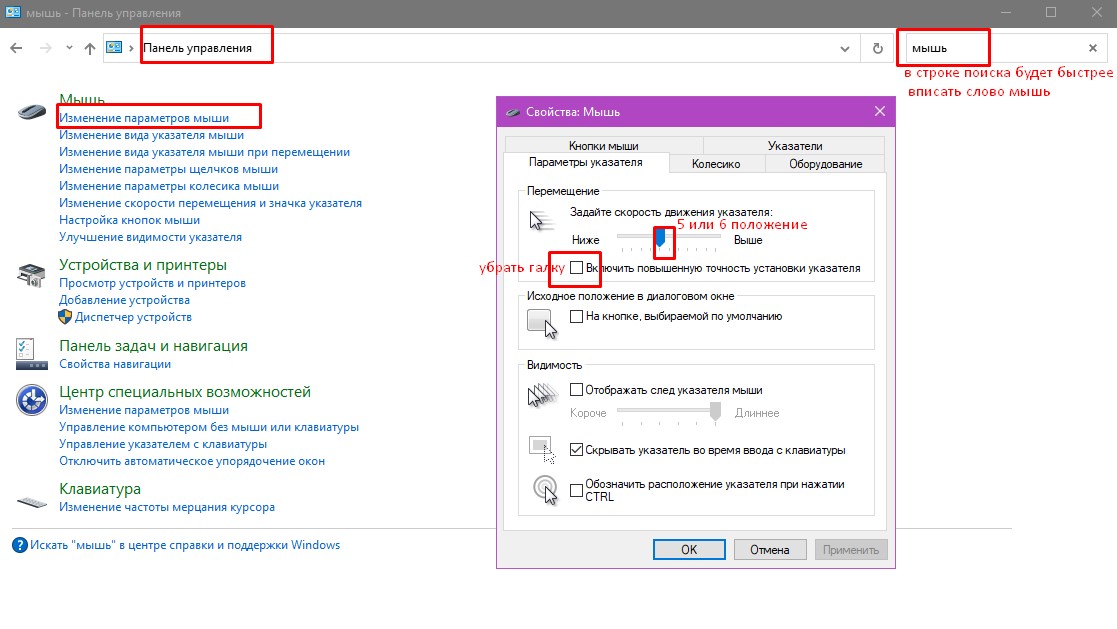
Выбор хорошего коврика так же важен, без него дорогая мышь просто трата денег, существуют разные покрытия(основные тканевые — скорость и контроль)тут уже по своим ощущениям нужно брать, однозначного ответа нет,так же нужно учитывать покрытие ножек на мыши опытным путем,их тоже несколько… hyperx,zet,steelseries… Цена вопроса от 1к до 3к руб.
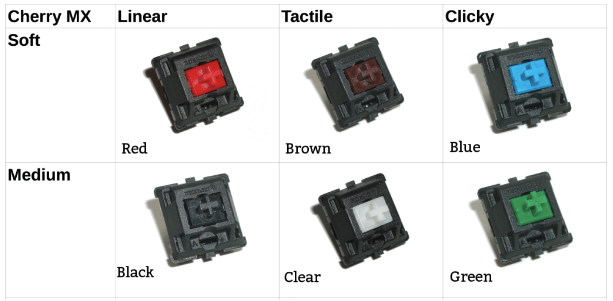
На данный момент есть огромный выбор клавиатур с разными «свичами», что порой вводит в заблуждение или это может быть хорошая имитация механики…
Проверенные временем и оптимальные я считаю cherry mx red или mx cherry
brown, с типом blue для игр покупать не стоит — они слишком шумные.
Хорошие наушники тоже имеют значение, но не так сильно влияют на игру, тут уже на свой выбор, действует лишь правило дешевле — хуже, слишком дорого — нет смысла. Оптимально 3к — 7к руб.
Если вы тоже не доверяете стороннему софту то используем Способ 3: Штатные инструменты Виндовс 10 этой статьи: https://vk.com/@over_view-otkluchenie-obnovlenii-v-os-windows-10Существует несколько способов отключения автообновлений штатными способами виндовс,
Microsoft коварны и хитры и в какой-то момент чудом обновление может включиться,тогда дорога в гугл за другим способом ручного отключения,я просто уже не помню какой из них работает без осечки.
P.S ВАЖНО если в будущем система не будет скачивать обновление драйверов по вашему запросу из диспетчера устройств или подгружать к примеру net framework (будет стоять на месте все) то нужно будет перевести службу защитника и центра обеспечения безопасности в РУЧНОЙ ЗАПУСК через services.msc
Время выбора при 2 системах или удаление мусора от прошлой ОС.
Это доп. информация,к оптимизации для игр не относится,это лишь для удобства,хотите делайте хотите нет.
Как отредактировать процесс загрузки нескольких операционных систем Windows или просто ускорить автоматический выбор системы,а если у вас остались следы прошлой ОС то можно вместо 5сек поставить 0 или 1 на случай если вдруг выберется не та( я уже не помню как это работает) для тех у кого такой рудимент остался то проще его удалить,сделать это можно через тот же msconfig в разделе загрузка удалить лишнюю систему. («win+R» msconfig)
Быстрый запуск,гибернация,сон при закрытии крышки?
Это доп. информация,к оптимизации для игр не относится,это лишь для удобства,хотите делайте хотите нет.
Быстрый запуск, быстрая загрузка или гибридная загрузка — технология, включенная в Windows 10 по умолчанию и позволяет вашему компьютеру или ноутбуку быстрее загрузиться в операционную систему после выключения (но не после перезагрузки).
Чаще пользователи ищут, как выключить быстрый запуск (быструю загрузку). Связано это с тем, что в некоторых случаях (часто причиной являются драйвера, особенно на ноутбуках) при включенной функции, выключение или включение компьютера происходит неправильно.
Обладатели нескольких мониторов на некоторых версиях винды могли встречаться с проблемой когда после физического отключения одного из мониторов с кнопки потом его включить,то система зависала намертво.
Ну или кого раздражает что он не может полностью выключить ПК,что бы он при следующем включении не открывал последние запущенные программы и файлы.
Отключить быстрый запуск, решение на сайте: https://remontka.pro/fast-startup-windows-10/
Как изменить действие происходящее при закрытии крышки?
— Следующая информация в основном для ноутбуков,но будет полезна и стационарным.
Несмотря на похожесть режима сна и гибернации между ними есть различие.
В режиме сна компьютер остается в рабочем состоянии и потребляет немного энергии для поддержания состояния процессора, оперативной памяти и некоторых других компонентов.
В режиме гибернации компьютер обесточивается полностью, а на его жесткий диск записывается точная копия состояния оперативной памяти. При включении эта информация переноситься назад в оперативную память. Как видим, при использовании гибернации можно не бояться разряда батареи, что лучше подходит для ноутбуков.
Отключить сон, решение на сайте: https://angryuser.help/kak-sdelat-chtoby-noutbuk-rabotal-pri-zakrytii-kryshki/
Отключить гибернацию, решение от microsoft: https://support.microsoft.com/ru-ru/help/920730/how-to-disable-and-re-enable-hibernation-on-a-computer-that-is-running
Но если по какой-то причине не сработало,то введите альтернативную команду в командную строку powercfg -h off и нажмите клавишу Enter. Можно закрыть окно командной строки.
Чтобы сделать гибернацию доступной соответственно ввести альтернативную команду powercfg -h on и нажмите клавишу Enter. Можно закрыть окно командной строки.
p.s если чтото не так — в гугле еще никого просто так не банили.